Có ai từng trải qua hay còn nhớ đến thời còn miệt mài soạn giáo án trên trang sách không nhỉ? Bản thân mình thì còn nhớ rất rõ thời gian ...
Có ai từng trải qua hay còn nhớ đến thời còn miệt mài soạn giáo án trên trang sách không nhỉ? Bản thân mình thì còn nhớ rất rõ thời gian làm bạn với cuốn sổ giáo án đấy, cứ năm nào mà dạy nhiều khối khác nhau là rất vất vả đôi tay trong việc soạn giáo án. Mà thôi không nhắc lại chuyện xa xưa nữa, vì bây giờ theo mình biết thì đa số các nơi đã cho phép áp dụng CNTT vào việc soạn giáo án rồi nhỉ. Mà đã thế thì người bạn thân thiết nhất của chúng ta chắc chắn sẽ là anh chàng Microsoft Word rồi. Khi in giáo án thì thường để tiết kiệm thì chúng ta hay in 2 mặt (và mình cũng khuyến khích các bạn nên khuyên 2 mặt để tiết kiệm trong tình hình xăng và điện đang rủ nhau tăng giá như ngày nay), tuy nhiên nếu chúng ta không biết cài đặt định dạng in theo kiểu đóng sách thì khi chúng ta đóng gáy sách lại sẽ bị che mất một phần chữ không thể đọc được, và nó còn làm cho cái giáo án của mình thiếu phần chuyên nghiệp, trong khi ta chỉ cần vài thao tác rất đơn giản mà thôi.
Trong bài này mình sẽ hướng dẫn các bạn định dạng trên Word 2010 (mình khuyên các bạn nên cài đặt các phiên bản Word 2010 trở lên). Nếu các bạn đang dùng Word 2003, yên tâm! Mình có đề cập ngay cuối bài viết này với dạng ngắn gọn, vì nói chung nó cũng tương tự nhau thôi.
Các bước định dạng:
- Ở thẻ Page Layout chọn như hình bên dưới (Hình 1).
 |
| Hình 1 |
- Một hộp thoại mới mở ra, các bạn chọn như mũi tên hướng dẫn (Hình 2).
- Ngoài ra các bạn cũng có thể tùy chọn ở phần Margins theo ý các bạn để căn lề.
- Nhắp OK để lưu lại.
Mẹo: Chọn Set As Default để lưu định dạng thành mặc định, bạn sẽ không phải thiết lập lại cho lần sau.* Đối với Word 2003 các bạn vào File > Page Layout, rồi cũng làm tương tự như trên.
 |
| Hình 3 |
Lưu ý:
Bài viết này mình hướng dẫn để in giáo án 2 mặt và đóng gáy từng trang lại với nhau, khác với việc in kiểu gấp lại làm đôi rồi đóng sách ở giữa tờ giấy, nếu bạn muốn in theo cách này thì ở hình 2 bạn chỉ cần chọn Book fold là được.
Ok, như vậy là mình đã trình bày các bước để định dạng trang in giáo án rồi. Tất nhiên các bạn có thể áp dụng để in bất kì tài liệu nào cũng được, mình chỉ lấy ví dụ giáo án cho mọi người dễ hình dung hơn. Hy vọng bài viết sẽ giúp ích cho các bạn. Mọi thắc mắc vui lòng để lại bình luận bên dưới nhé.
Thân chào.








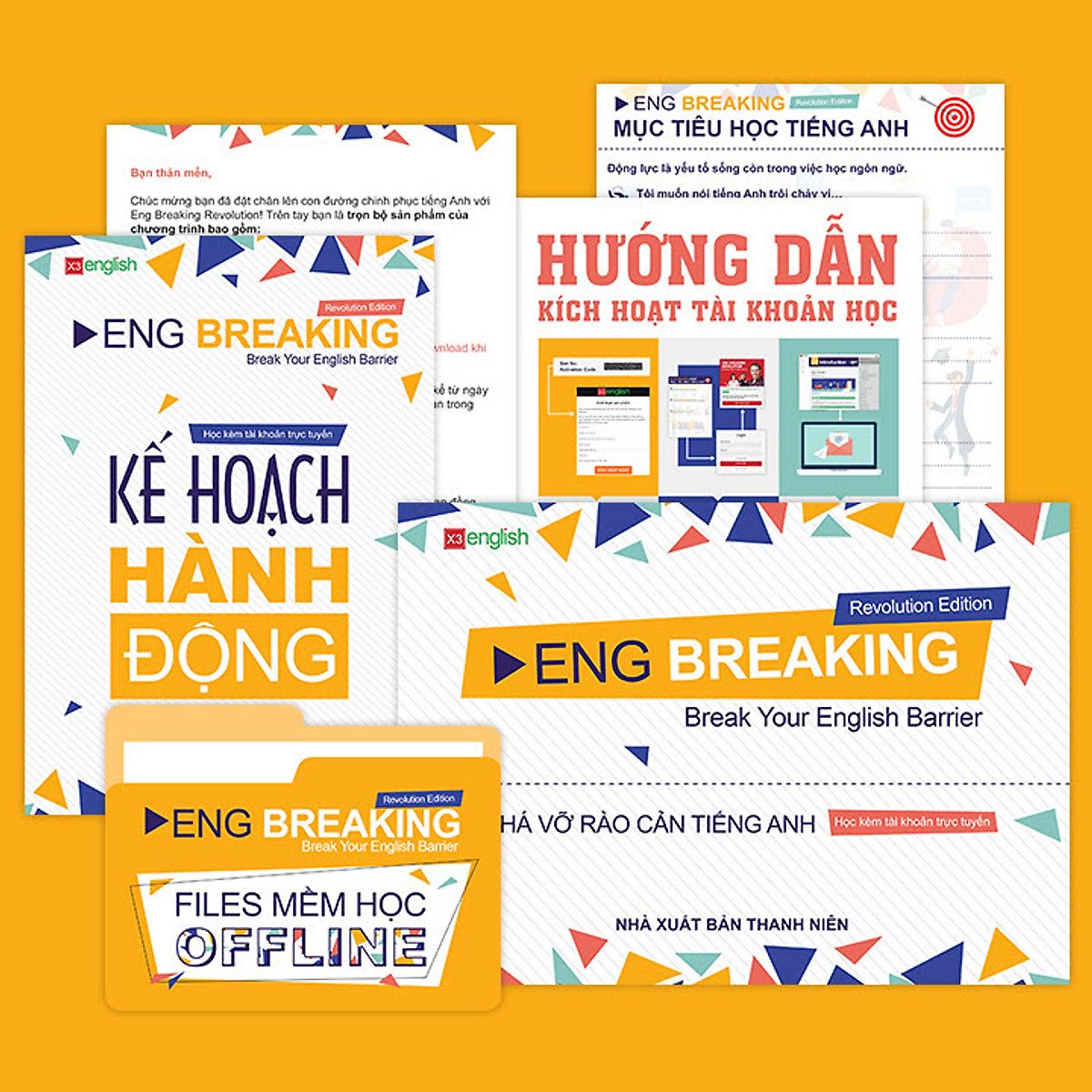


Don gian the ma bay gio moi biet vu nay.
Trả lờiXóauh, cũng đơn giản mà.
Xóa